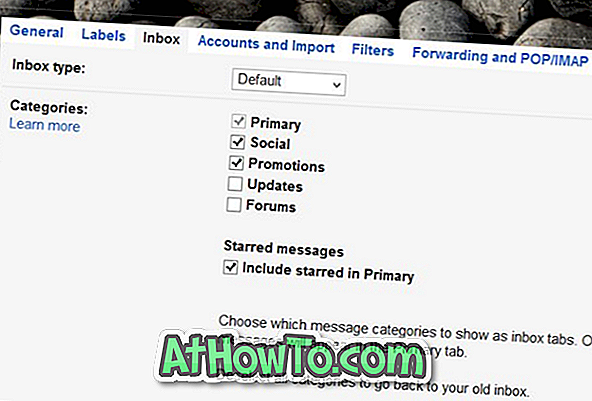Περίπου ένα χρόνο πριν, η Google παρουσίασε μια νέα ενημέρωση στο Gmail για να ταξινομεί αυτόματα τα μηνύματα ηλεκτρονικού ταχυδρομείου ανά καρτέλες. Η λειτουργία καρτελών στο Gmail είναι χρήσιμη καθώς προσπαθεί να διατηρήσει τα κύρια εισερχόμενα σας από spam, μεταφέροντας αυτόματα μηνύματα ηλεκτρονικού ταχυδρομείου στις κατάλληλες κατηγορίες. Για παράδειγμα, μηνύματα ηλεκτρονικού ταχυδρομείου ειδοποιήσεων από το Google Plus και άλλα κοινωνικά δίκτυα προσγειώνονται πλέον στην καρτέλα Κοινωνικά αντί για τα κύρια εισερχόμενα.
Χωρίς αμφιβολία, αυτό είναι ένα δροσερό χαρακτηριστικό για να διατηρήσετε το κύριο εισερχόμενο σας καθαρό, χωρίς να στέλνετε μηνύματα από κοινωνικές τοποθεσίες στο φάκελο spam. Ωστόσο, εάν για κάποιο λόγο προτιμάτε την παλιά εμφάνιση του Gmail χωρίς καρτέλες, μπορείτε να απενεργοποιήσετε τις καρτέλες στο Gmail.

Ευτυχώς, δεν χρειάζεται να εγκαταστήσετε καμία επέκταση προγράμματος περιήγησης για να απενεργοποιήσετε αυτές τις καρτέλες. Απλά πρέπει να ακολουθήσετε τις παρακάτω οδηγίες για να κάνετε γρήγορα όλες τις καρτέλες ή μόνο μία καρτέλα στο Gmail.
Απενεργοποιήστε τις καρτέλες στο Gmail
Μέθοδος 1 από 2
Βήμα 1: Συνδεθείτε στο Gmail σας εισάγοντας τα διαπιστευτήρια σας.
Βήμα 2: Όταν βρίσκεστε στα Εισερχόμενα, κάντε κλικ στο κουμπί " + " που εμφανίζεται αμέσως μετά την τελευταία καρτέλα. Δηλαδή, εάν οι Προσφορές είναι η τελευταία καρτέλα, τότε το κουμπί "+" εμφανίζεται αμέσως μετά την καρτέλα "Προωθήσεις".
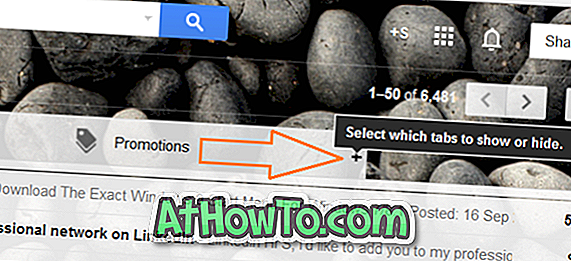
Βήμα 3: Επιλέξτε καρτέλες για να ενεργοποιήσετε το παράθυρο διαλόγου που θα εμφανιστεί τώρα στην οθόνη σας. Εδώ, καταργήστε την επιλογή όλων των επιλεγμένων πλαισίων για να απενεργοποιήσετε όλες τις καρτέλες πριν κάνετε κλικ στο κουμπί Αποθήκευση.
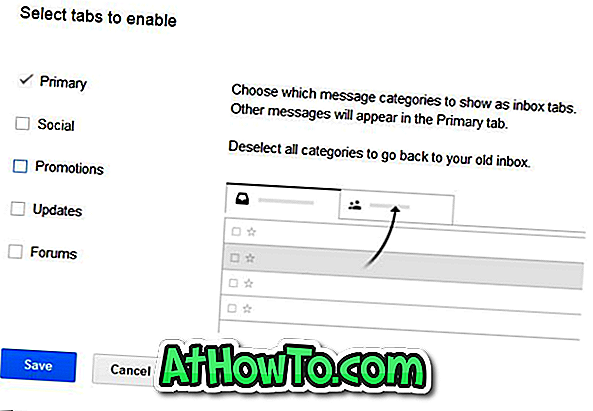
Και αν θέλετε να απενεργοποιήσετε μόνο μία καρτέλα, απλώς καταργήστε την επιλογή του πλαισίου δίπλα στο όνομα της καρτέλας και, στη συνέχεια, κάντε κλικ στο κουμπί Αποθήκευση. Σημειώστε ότι δεν μπορείτε να καταργήσετε την επιλογή του πλαισίου Πρωτεύοντος, καθώς είναι το κύριο φάκελο εισερχομένων. Αυτό είναι!
Μέθοδος 2 από 2
Βήμα 1: Συνδεθείτε στο λογαριασμό σας στο Gmail.
Βήμα 2: Κάντε κλικ στο εικονίδιο του μικρού εργαλείου (που εμφανίζεται ακριβώς κάτω από την εικόνα του λογαριασμού σας) και, στη συνέχεια, κάντε κλικ στην επιλογή Ρυθμίσεις για να ανοίξετε τη σελίδα ρυθμίσεων του Gmail.
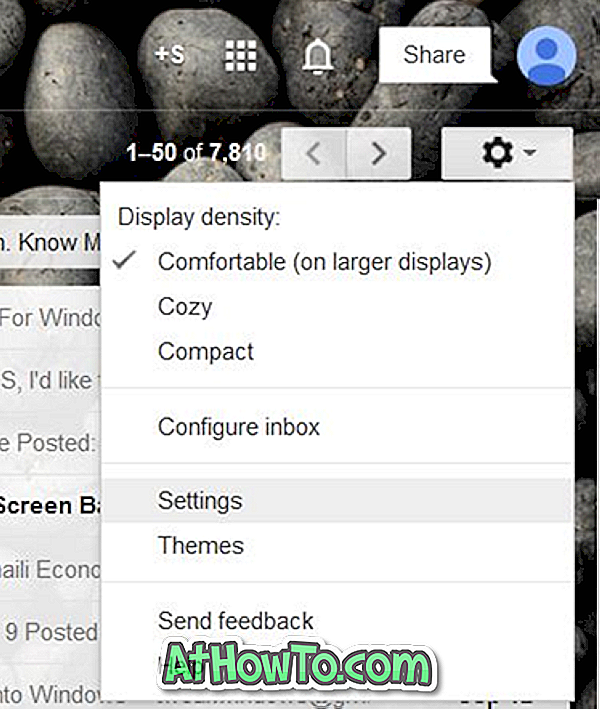
Βήμα 3: Εδώ, μεταβείτε στην καρτέλα Εισερχόμενα .
Βήμα 4: Κάτω από την ενότητα Κατηγορίες, καταργήστε την επιλογή των πλαισίων με τίτλο Κοινωνικά και προωθήσεις και, στη συνέχεια, κάντε κλικ στο κουμπί Αποθήκευση αλλαγών .